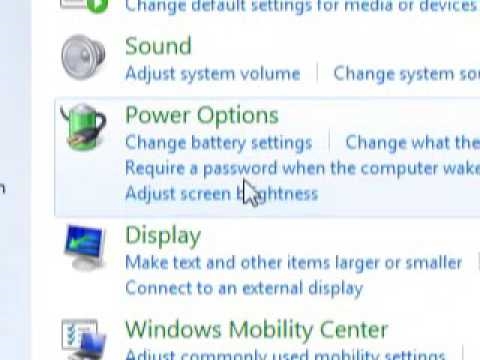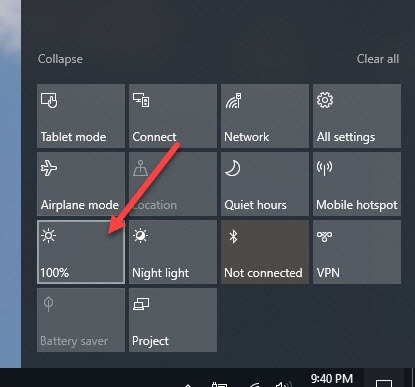Muitos usuários que atualizaram ou acabaram de instalar o Windows 10 encontraram problemas com o Wi-Fi. O laptop de alguém não consegue ver o adaptador sem fio, as redes disponíveis para conexão não são exibidas, surgem problemas ao conectar-se ao Wi-Fi. E se tudo se conectar, então o problema "Conexão limitada" pode surgir, quando a Internet simplesmente não funciona.
E em quase todos esses casos, há apenas um motivo: o driver do adaptador Wi-Fi sem fio. Ou não está instalado de todo ou está instalado, mas não funciona corretamente. O Windows 10 geralmente instala o driver no próprio adaptador Wi-Fi, mas esse driver nem sempre funciona como deveria. E os fabricantes de laptops e adaptadores sem fio ainda não lançaram novos drivers para seus modelos. E o Windows 10 é atualizado o tempo todo, e normalmente surgem problemas após essas atualizações (a julgar pelos comentários nos artigos deste site).
Portanto, quase todos os problemas e erros são causados pelo driver. O driver instrui o sistema sobre como "se comunicar" corretamente com o hardware. No nosso caso, com um adaptador sem fio. E se o próprio adaptador e o Windows 10 não se entendem realmente, então nosso computador tem problemas com a Internet quando conectado via wi-fi. Portanto, a primeira etapa é verificar e experimentar o driver do adaptador sem fio.
Veremos casos em que o driver ainda está instalado (talvez o próprio Windows 10), mas aparecem problemas com o Wi-Fi. Ou você não pode se conectar à rede sem fio usando o esquema padrão descrito neste artigo.
Substituindo o driver do adaptador Wi-Fi no Windows 10
Como regra, em caso de alguns problemas, reinstalar (atualizar) o driver não ajuda. Em qualquer caso, você pode tentar baixar um novo driver para o seu modelo no site oficial do fabricante do laptop (adaptador) e instalá-lo. Se você tiver qualquer problema, isso deve ser feito primeiro. Ainda assim, é possível escolher um dos vários drivers instalados no sistema. O que estamos tentando fazer agora.
Para abrir o Gerenciador de dispositivos, clique no botão de pesquisa e digite "gerenciador de dispositivos". Nos resultados da pesquisa, clique no próprio despachante. Como isso:

Em seguida, no próprio gerenciador de dispositivos, encontramos a guia "Adaptadores de rede"... Seu adaptador sem fio deve estar lá. Seu nome será as palavras "Wi-Fi" ou "Wireless". Se tal adaptador não estiver lá, então ele não está instalado. Você precisa instalar. Eu tenho um adaptador Qualcomm Atheros, e é por isso que o driver é chamado assim. Você pode ter um nome diferente (Intel, Broadcom).
Pode haver um ponto de exclamação amarelo próximo ao adaptador sem fio. Clique com o botão direito no próprio adaptador e selecione Atualizar drivers.

Selecionar item Pesquisar drivers neste computador.

Clique em Selecione um driver da lista de drivers já instalados.

Agora atenção, na janela você deve ter várias opções de driver (tenho 2). Selecione o que está atualmente não instalado... Que é diferente daquele no gerenciador de dispositivos. Acontece que estamos tentando outra versão do driver. Selecione-o e clique em Mais longe.

O driver necessário será instalado. Agora, reiniciamos o computador e testamos a operação do Wi-Fi. Se não ajudar e ainda houver outras opções de driver, faremos tudo de novo, apenas selecionamos outro driver da lista. Acho que o significado dessas ações é claro. Lembro que no Windows 8 esse método ajudava a resolver o problema de conexão sem acesso à Internet (limitado).
Removendo o driver do adaptador sem fio
Não há nada de errado com isso. Se o método descrito acima não ajudou a resolver seu problema, por exemplo, com o status "Conexão restrita", então você pode tentar remover o driver Wireless no gerenciador de dispositivos.
Vá para o Gerenciador de Dispositivos, como mostrei acima. Clique com o botão direito em nosso adaptador sem fio e selecione Excluir.

Um aviso aparecerá. Empurrar Está bem.

Depois reiniciamos o computador. O driver será instalado automaticamente novamente.
Tentando reverter o driver do adaptador sem fio no Windows 10
Reverter o driver é outra maneira de fazer o Wi-Fi funcionar de forma estável ou, pelo menos, apenas funcionar :). Não há garantias de que vai ajudar, mas se nada mais ajudar, vale a pena tentar. Tudo no mesmo gerenciador de dispositivos, clique com o botão direito no mesmo adaptador Wi-Fi. E escolha no menu Propriedades.

Vá para a guia Motoristae pressione o botão Reverter... Pode ser que o botão de reversão não esteja ativo. Não há nada a fazer aqui, o que significa que não há driver mais antigo no sistema.

Uma mensagem aparecerá informando que reverter para uma versão mais antiga do driver pode reduzir a funcionalidade e assim por diante. Empurrar sim.

Reinicializamos o laptop e verificamos como funciona o Wi-Fi.
Essas são as dicas. Se eu aprender algo novo sobre esse assunto, com certeza atualizarei o artigo. Se você tiver alguma informação útil sobre como resolver problemas com Wi-Fi no Windows 10, pode compartilhar nos comentários.